.
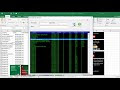 El objetivo de este post es dotar de las cabeceras o header al listbox en el cual se cargan los datos buscados por clientes y entre un rango de fechas que el usuario desea sean filtradas y cargadas o mostradas en listbox.
El objetivo de este post es dotar de las cabeceras o header al listbox en el cual se cargan los datos buscados por clientes y entre un rango de fechas que el usuario desea sean filtradas y cargadas o mostradas en listbox.
El ejemplo se denomina como cargar cabecera o header a listbox y buscar por cliente entre un rango de fechas, los anteriores ejemplos publicados y relacionados con la búsqueda de datos entre fecha y fecha no cargaban las cabeceras o header en el formulario, sino que existía un label al principio del listbox que se encontraban alineados con los datos del listbox, dando un efecto como que el listbox mostraba las cabeceras o header, sin embargo el presente ejemplo apela a codificación para cargar la cabecera o header, resta mencionar que en VBA más precisamente el listbox no cuenta con una propiedad que permita mostrar las cabeceras o header.
Otros post relacionados:
Como escribir en el listbox el total de registros e importes
Como cargar cabecera o header buscar datos por cliente entre rango de fechas y cargar en listbox
Como buscar datos por cliente entre un rango de fechas
| Como buscar datos entre rango de fechas |
| Como pasar datos listbox a otro listbox con enter |
Como crear una factura o sale invoice seleccionando cliente de listbox
Como crear una factura o sale invoice y grabar guardar PDF XLS y enviar por mail
Buscar en listbox mientras se escribe en textbox
Antes de seguir recomiendo leer un excelente libro sobre Excel que te ayudará operar las planillas u hojas de cálculo, haz click acá, si quieres aprender sobre Excel, en inglés, entonces debes hacer click here. Si lo que necesitas es aprender o profundizar sobre la programación de macros con VBA este es unos de los mejores cursos on line que he visto en internet.
Para cargar la cabecera, primero se ingresa una fila en el listbox antes de comenzar a cargar los datos del listbox, con este código:
UserForm1.ListBox1.AddItem
Posterior a ellos se cargan los datos que coincidan con el rango de fechas y clientes si se ha determinado buscar por cliente, para cargar datos en el listbox de varias columnas se utiliza:
En el código anterior se debe tener presente que se realiza un bucle entre la primer y última fila con datos de la base de datos comparando cada dato con los datos del rango de fechas y cliente.
Finalizada la carga de datos, se procede a cargar la cabecera de datos en la primer fila que se ingresó antes de cargar los datos filtrados, ello se realiza con la siguiente codificación:
Lo que hace el código anterior para cargar cabecera o header, es hacer un bucle en la fila 1 y por columnas de la base de datos u hoja de Excel, cargando las cabeceras en la primer fila que habíamos ingresado en blanco en el listbox.
El vídeo que sigue muestra una explicación más detallada y gráfica de la macro presentada, recomiendo observar para una más fácil comprensión de la macro; suscribe a nuestra web desde la parte superior derecha de la página ingresando tu mail y a nuestro canal de You Tube para recibir en tu correo vídeos explicativos sobre macros interesantes, como por ejemplo Ejecutar macro dependiendo de la celda activa, buscar en listbox mientras escribes en textbox, como crear una factura o sale invoice y grabar guardar PDF XLS y enviar por mail, funciones de fecha y hora en Excel y muchos ejemplos más.
if (payload.eventType == ‘subscribe’) {
// Add code to handle subscribe event.
} else if (payload.eventType == ‘unsubscribe’) {
// Add code to handle unsubscribe event.
}
if (window.console) { // for debugging only
window.console.log(‘YT event: ‘, payload);
}
}
Código que se inserta en un módulo
Private Sub CommandButton1_Click()
Unload Me
End SubPrivate Sub CommandButton2_Click()
On Error Resume Next
Set b = Sheets(«Hoja1»)
uf = b.Range(«A» & Rows.Count).End(xlUp).Row
dato1 = CDate(TextBox2)
dato2 = CDate(TextBox3)
If dato2 = Empty Or dato1 = emtpy Then
MsgBox («Debe ingresar datos para consulta entre rango de fechas»), vbCritical, «AVISO»
Exit Sub
End If
If dato2 < dato1 Then
MsgBox («La fecha final no puede ser mayor a la fecha inicial»), vbCritical, «AVISO»
Exit Sub
End If
b.AutoFilterMode = False
Me.ListBox1 = Clear
Me.ListBox1.RowSource = Clear
‘Adiciona un item al listbox reservado para la cabecera
UserForm1.ListBox1.AddItem
For i = 2 To uf
dato0 = CDate(b.Cells(i, 2).Value)
If dato0 >= dato1 And dato0 <= dato2 Then
Me.ListBox1.AddItem b.Cells(i, 1)
Me.ListBox1.List(Me.ListBox1.ListCount – 1, 1) = b.Cells(i, 2)
Me.ListBox1.List(Me.ListBox1.ListCount – 1, 2) = b.Cells(i, 3)
Me.ListBox1.List(Me.ListBox1.ListCount – 1, 3) = b.Cells(i, 4)
Me.ListBox1.List(Me.ListBox1.ListCount – 1, 4) = b.Cells(i, 5)
Me.ListBox1.List(Me.ListBox1.ListCount – 1, 5) = b.Cells(i, 6)
Me.ListBox1.List(Me.ListBox1.ListCount – 1, 6) = b.Cells(i, 7)
End If
Next i
‘Carga los datos de la cabecera en listbox
For ii = 0 To 7
UserForm1.ListBox1.List(0, ii) = Sheets(«Hoja1»).Cells(1, ii + 1)
Next ii
Me.ListBox1.ColumnWidths = «170 pt;50 pt;50 pt;50 pt;50 pt;50 pt;50 pt»
End Sub
Private Sub CommandButton3_Click()
Unload UserForm1
End Sub
Private Sub TextBox1_Change()
On Error Resume Next
Set b = Sheets(«Hoja1»)
uf = b.Range(«A» & Rows.Count).End(xlUp).Row
If Trim(TextBox1.Value) = «» Then
Me.ListBox1.RowSource = «Hoja1!A1:G» & uf
Exit Sub
End If
b.AutoFilterMode = False
Me.ListBox1 = Clear
Me.ListBox1.RowSource = Clear
dato1 = CDate(TextBox2)
dato2 = CDate(TextBox3)
‘Adiciona un item al listbox reservado para la cabecera
UserForm1.ListBox1.AddItem
If dato1 <> Empty Or dato2 <> Empty Then GoTo rango:
For i = 2 To uf
strg = b.Cells(i, 1).Value
If UCase(strg) Like UCase(TextBox1.Value) & «*» Then
Me.ListBox1.AddItem b.Cells(i, 1)
Me.ListBox1.List(Me.ListBox1.ListCount – 1, 1) = b.Cells(i, 2)
Me.ListBox1.List(Me.ListBox1.ListCount – 1, 2) = b.Cells(i, 3)
Me.ListBox1.List(Me.ListBox1.ListCount – 1, 3) = b.Cells(i, 4)
Me.ListBox1.List(Me.ListBox1.ListCount – 1, 4) = b.Cells(i, 5)
Me.ListBox1.List(Me.ListBox1.ListCount – 1, 5) = b.Cells(i, 6)
Me.ListBox1.List(Me.ListBox1.ListCount – 1, 6) = b.Cells(i, 7)
End If
Next i
rango:
If dato2 < dato1 Then
MsgBox («La fecha final no puede ser mayor a la fecha inicial»), vbCritical, «AVISO»
Exit Sub
End If
For i = 2 To uf
strg = b.Cells(i, 1).Value
dato0 = CDate(b.Cells(i, 2).Value)
If UCase(strg) Like UCase(TextBox1.Value) & «*» And dato0 >= dato1 And dato0 <= dato2 Then
Me.ListBox1.AddItem b.Cells(i, 1)
Me.ListBox1.List(Me.ListBox1.ListCount – 1, 1) = b.Cells(i, 2)
Me.ListBox1.List(Me.ListBox1.ListCount – 1, 2) = b.Cells(i, 3)
Me.ListBox1.List(Me.ListBox1.ListCount – 1, 3) = b.Cells(i, 4)
Me.ListBox1.List(Me.ListBox1.ListCount – 1, 4) = b.Cells(i, 5)
Me.ListBox1.List(Me.ListBox1.ListCount – 1, 5) = b.Cells(i, 6)
Me.ListBox1.List(Me.ListBox1.ListCount – 1, 6) = b.Cells(i, 7)
End If
Next i
‘Carga los datos de la cabecera en listbox
For ii = 0 To 7
UserForm1.ListBox1.List(0, ii) = Sheets(«Hoja1»).Cells(1, ii + 1)
Next ii
Me.ListBox1.ColumnWidths = «170 pt;50 pt;50 pt;50 pt;50 pt;50 pt;50 pt»
End Sub
Private Sub UserForm_Initialize()
Dim fila As Long
Application.DisplayAlerts = False
Application.ScreenUpdating = False
Set b = Sheets(«Hoja1»)
uf = b.Range(«A» & Rows.Count).End(xlUp).Row
uc = b.Cells(1, Columns.Count).End(xlToLeft).Address
wc = Mid(uc, InStr(uc, «$») + 1, InStr(2, uc, «$») – 2)
With Me.ListBox1
.ColumnCount = 7
.ColumnWidths = «170 pt;50 pt;50 pt;50 pt;50 pt;50 pt;50 pt»
.RowSource = «Hoja1!A1:» & wc & uf
End With
Application.DisplayAlerts = True
Application.ScreenUpdating = True
End Sub
Private Sub UserForm_QueryClose(Cancel As Integer, CloseMode As Integer)
On Error GoTo Fin
If CloseMode <> 1 Then Cancel = True
Fin:
End Sub
Unload Me
End Sub
Private Sub CommandButton2_Click()
On Error Resume Next
Set b = Sheets(«Hoja1»)
uf = b.Range(«A» & Rows.Count).End(xlUp).Row
dato1 = CDate(TextBox2)
dato2 = CDate(TextBox3)
If dato2 = Empty Or dato1 = emtpy Then
MsgBox («Debe ingresar datos para consulta entre rango de fechas»), vbCritical, «AVISO»
Exit Sub
End If
If dato2 < dato1 Then
MsgBox («La fecha final no puede ser mayor a la fecha inicial»), vbCritical, «AVISO»
Exit Sub
End If
b.AutoFilterMode = False
Me.ListBox1 = Clear
Me.ListBox1.RowSource = Clear
‘Adiciona un item al listbox reservado para la cabecera
UserForm1.ListBox1.AddItem
For i = 2 To uf
dato0 = CDate(b.Cells(i, 2).Value)
If dato0 >= dato1 And dato0 <= dato2 Then
Me.ListBox1.AddItem b.Cells(i, 1)
Me.ListBox1.List(Me.ListBox1.ListCount – 1, 1) = b.Cells(i, 2)
Me.ListBox1.List(Me.ListBox1.ListCount – 1, 2) = b.Cells(i, 3)
Me.ListBox1.List(Me.ListBox1.ListCount – 1, 3) = b.Cells(i, 4)
Me.ListBox1.List(Me.ListBox1.ListCount – 1, 4) = b.Cells(i, 5)
Me.ListBox1.List(Me.ListBox1.ListCount – 1, 5) = b.Cells(i, 6)
Me.ListBox1.List(Me.ListBox1.ListCount – 1, 6) = b.Cells(i, 7)
End If
Next i
‘Carga los datos de la cabecera en listbox
For ii = 0 To 7
UserForm1.ListBox1.List(0, ii) = Sheets(«Hoja1»).Cells(1, ii + 1)
Next ii
Me.ListBox1.ColumnWidths = «170 pt;50 pt;50 pt;50 pt;50 pt;50 pt;50 pt»
End Sub
Private Sub CommandButton3_Click()
Unload UserForm1
End Sub
Private Sub TextBox1_Change()
On Error Resume Next
Set b = Sheets(«Hoja1»)
uf = b.Range(«A» & Rows.Count).End(xlUp).Row
If Trim(TextBox1.Value) = «» Then
Me.ListBox1.RowSource = «Hoja1!A1:G» & uf
Exit Sub
End If
b.AutoFilterMode = False
Me.ListBox1 = Clear
Me.ListBox1.RowSource = Clear
dato1 = CDate(TextBox2)
dato2 = CDate(TextBox3)
‘Adiciona un item al listbox reservado para la cabecera
UserForm1.ListBox1.AddItem
If dato1 <> Empty Or dato2 <> Empty Then GoTo rango:
For i = 2 To uf
strg = b.Cells(i, 1).Value
If UCase(strg) Like UCase(TextBox1.Value) & «*» Then
Me.ListBox1.AddItem b.Cells(i, 1)
Me.ListBox1.List(Me.ListBox1.ListCount – 1, 1) = b.Cells(i, 2)
Me.ListBox1.List(Me.ListBox1.ListCount – 1, 2) = b.Cells(i, 3)
Me.ListBox1.List(Me.ListBox1.ListCount – 1, 3) = b.Cells(i, 4)
Me.ListBox1.List(Me.ListBox1.ListCount – 1, 4) = b.Cells(i, 5)
Me.ListBox1.List(Me.ListBox1.ListCount – 1, 5) = b.Cells(i, 6)
Me.ListBox1.List(Me.ListBox1.ListCount – 1, 6) = b.Cells(i, 7)
End If
Next i
rango:
If dato2 < dato1 Then
MsgBox («La fecha final no puede ser mayor a la fecha inicial»), vbCritical, «AVISO»
Exit Sub
End If
For i = 2 To uf
strg = b.Cells(i, 1).Value
dato0 = CDate(b.Cells(i, 2).Value)
If UCase(strg) Like UCase(TextBox1.Value) & «*» And dato0 >= dato1 And dato0 <= dato2 Then
Me.ListBox1.AddItem b.Cells(i, 1)
Me.ListBox1.List(Me.ListBox1.ListCount – 1, 1) = b.Cells(i, 2)
Me.ListBox1.List(Me.ListBox1.ListCount – 1, 2) = b.Cells(i, 3)
Me.ListBox1.List(Me.ListBox1.ListCount – 1, 3) = b.Cells(i, 4)
Me.ListBox1.List(Me.ListBox1.ListCount – 1, 4) = b.Cells(i, 5)
Me.ListBox1.List(Me.ListBox1.ListCount – 1, 5) = b.Cells(i, 6)
Me.ListBox1.List(Me.ListBox1.ListCount – 1, 6) = b.Cells(i, 7)
End If
Next i
‘Carga los datos de la cabecera en listbox
For ii = 0 To 7
UserForm1.ListBox1.List(0, ii) = Sheets(«Hoja1»).Cells(1, ii + 1)
Next ii
Me.ListBox1.ColumnWidths = «170 pt;50 pt;50 pt;50 pt;50 pt;50 pt;50 pt»
End Sub
Private Sub UserForm_Initialize()
Dim fila As Long
Application.DisplayAlerts = False
Application.ScreenUpdating = False
Set b = Sheets(«Hoja1»)
uf = b.Range(«A» & Rows.Count).End(xlUp).Row
uc = b.Cells(1, Columns.Count).End(xlToLeft).Address
wc = Mid(uc, InStr(uc, «$») + 1, InStr(2, uc, «$») – 2)
With Me.ListBox1
.ColumnCount = 7
.ColumnWidths = «170 pt;50 pt;50 pt;50 pt;50 pt;50 pt;50 pt»
.RowSource = «Hoja1!A1:» & wc & uf
End With
Application.DisplayAlerts = True
Application.ScreenUpdating = True
End Sub
Private Sub UserForm_QueryClose(Cancel As Integer, CloseMode As Integer)
On Error GoTo Fin
If CloseMode <> 1 Then Cancel = True
Fin:
End Sub
.
If this post was helpful INVITE ME A COFFEE and so help keep up the page, CLICK to download free example.
Si te gustó por favor compártelo con tus amigos
If you liked please share it with your friends




